IPad: Cum să Introduci sau Să Scoți Cartela SIM
Învățați cum să accesați cartela SIM pe Apple iPad cu acest tutorial.

Este o lovitură de maestru de la Apple pentru a ascunde informațiile sensibile ale cardului de pe cardul Apple fizic. Prin urmare, pentru utilizarea manuală a numărului Apple Card, citiți acest articol pentru a afla cum să vedeți numărul cardului dvs. în portofelul Apple.
Un card de credit fizic conține toate informațiile de care aveți nevoie pentru a efectua plăți pe cardul în sine. Este o adevărată lipsă de securitate din partea emitenților de carduri.
Dacă nu ați activat autentificarea cu doi factori (2FA) pe cardul dvs. de credit, orice persoană care obține cardul dvs. poate face achiziții neaprobate. De asemenea, este nevoie de timp pentru a raporta și a bloca un card de credit pierdut.
Deoarece Apple este o companie obsedată de securitate, inovează în mod constant produse unice care sunt foarte sigure. Un astfel de produs de la Apple este programul Apple Card.
Cardul Apple din titan are un aspect elegant. Acesta conține doar numele dvs., numele băncii emitente, sigla Apple și cip EMV ( Europay, Mastercard și Visa ). Apoi, cum introduceți numărul cardului, codul de securitate și expirarea pe platformele de plată ale comerciantului care nu acceptă Apple Pay?
E simplu! Puteți vizualiza informațiile cardului de pe un dispozitiv Apple compatibil. Dar nu știi sau ai uitat cum să vezi numerele cardurilor în portofelul tău Apple? Nu vă faceți griji! Găsiți aici toate metodele eficiente.
Cum să vezi numerele cardurilor pe Apple Wallet
Dispozitivele dvs. Apple vă oferă un mediu foarte sigur pentru a vizualiza și utiliza informațiile secrete despre cardul dvs. Apple, cum ar fi numărul cardului, expirarea, rețeaua și codul de securitate.
Puteți încerca următoarele metode pentru a vedea numărul cardului pe Apple Wallet. Aceste instrucțiuni sunt valabile și pentru cardurile virtuale Apple Pay.
1. Consultați Numărul cardului pe Apple Wallet: iPhone
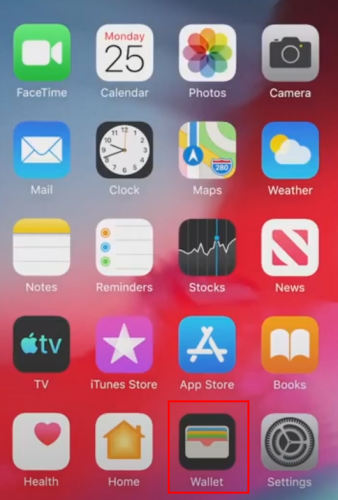
Cum să vedeți numărul cardului pe Apple Wallet, deschideți Apple Wallet (Foto: cu amabilitatea Apple)
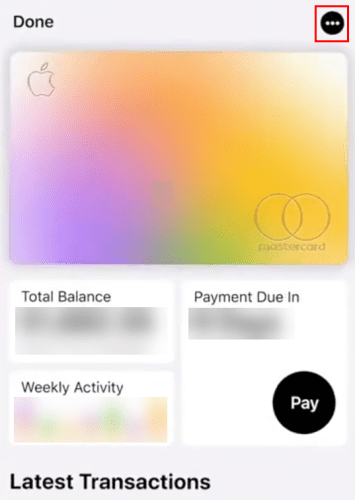
Atingeți meniul cu trei puncte în partea de sus a cardului Apple (Fotografie: cu amabilitatea Apple)
Accesul la meniul de informații despre card pentru Apple Card (Foto: prin amabilitatea Apple)
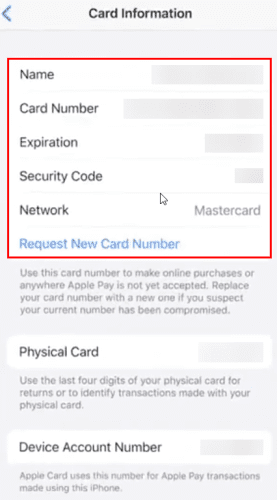
Cum să vezi numărul cardului pe Apple Wallet (Foto: amabilitatea Apple)
Dacă nu vedeți opțiunea, probabil, nu v-ați actualizat iPhone-ul de mult timp. Accesați Setări > General > Actualizare software pentru a actualiza dispozitivul la cea mai recentă versiune iOS.
2. Consultați Numărul cardului pe Apple Wallet: Apple Watch
De asemenea, aveți acces la informațiile securizate ale cardului Apple de pe Apple Watch. Urmați acești pași pentru a afla informații despre Apple Card:
3. Consultați Numărul cardului pe Apple Wallet: iPad
Pe un iPad, puteți încerca următoarele instrucțiuni:
How to Get Card Number from Apple Pay?
Puteți vedea informațiile securizate ale cardului Apple și ale cardului Apple Pay numai în aplicația Apple Wallet. Nu vă va permite să vedeți datele securizate pentru alte carduri de debit sau de credit pe care le obțineți de la canalele bancare convenționale.
Este pentru a vă proteja securitatea și în conformitate cu standardele PCI și DSS. Dacă trebuie să vedeți detaliile cardului pentru aceste carduri de credit sau de debit terțe, trebuie să verificați cardurile fizice.
Cum să vezi numerele cardurilor în portofelul Apple: cuvintele finale
Acum știi cum să găsești detaliile cardului în aplicația Apple Wallet pentru cardul tău virtual Apple Pay și cardul fizic Apple din titan de la Mastercard.
Dacă știți și alte sfaturi despre obținerea unui număr de card de la Apple Pay sau Apple Wallet, menționați asta în caseta de comentarii de mai jos.
În continuare, un ghid simplu pentru a învăța cum să folosești Apple Pay .
Învățați cum să accesați cartela SIM pe Apple iPad cu acest tutorial.
În această postare, discutăm cum să rezolvăm o problemă în care navigarea pe hartă și caracteristicile GPS nu funcționează corect pe Apple iPhone.
Aflați cum să remediați notificarea „SIM-ul dvs. a trimis un mesaj text” pe iPhone. Soluții ușor de urmat pentru a rezolva această problemă.
Dacă dețineți un iPhone și aveți probleme la ștergerea mesajelor nedorite, actualizați-vă dispozitivul. Apoi ștergeți e-mailurile Coș de gunoi de pe server.
Aruncă rapid un indicator în Google Maps pentru a obține o locație exactă pe care să o partajezi prietenilor. Vedeți cum să aruncați un cod Google Maps pe iPadOS 14, Android și desktop.
Codul de eroare 5823 este specific dispozitivelor iPhone și iPad. Apare atunci când utilizatorii încearcă să-și salveze înregistrarea de pe ecran.
Dacă Dropbox nu poate găsi și încărca fotografii noi de pe iPhone, asigurați-vă că rulați cele mai recente versiuni ale aplicației iOS și Dropbox.
Ușurează lectura în Safari și mărește dimensiunea; Iată cum.
Dacă nu puteți utiliza Signal pe iOS, verificați actualizările aplicației și iOS. Apoi editați permisiunile aplicației, dezactivați Modul de consum redus și reinstalați aplicația.
O soluție bună pentru adăugarea de semnături la mesajele text de pe iPhone-ul tău Apple.







